Vienkāršākais veids, kā uzzīmēt anime acis

Uzziniet, kā zīmēt anime acis, sekojot mūsu detalizētajām instrukcijām un izpētot dažādas izteiksmes, lai jūsu mākslas darbi būtu dzīvīgāki.
Zaļais ekrāns palīdzēs viegli izdzēst fona apgabalu, veicot videozvanus. Uzziniet, kā tieši pievienot zaļo ekrānu mācību programmām un tiešsaistes video sapulcēm, piemēram, Zoom, Skype, Microsoft Teams un EU.LuckyTemplates!
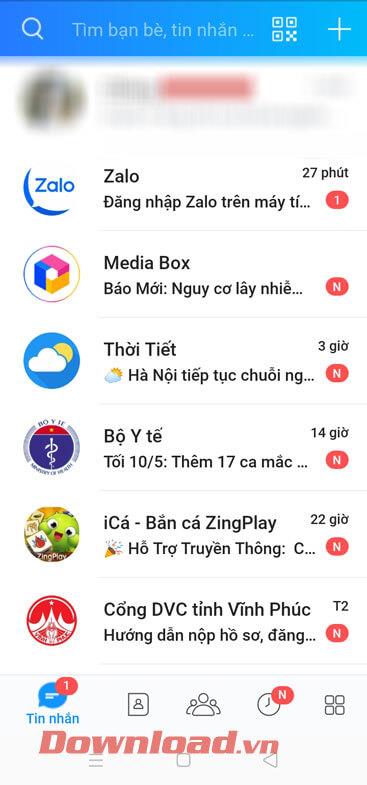
Kā izmantot zaļo ekrānu tieši tālummaiņā
Ja jūs vai jūsu uzņēmums izmanto Zoom tiešsaistes sapulcēm, apsveicam, jo funkcijai Zoom ir jaudīgs fona filtrs. Tas ļauj mainīt fona attēlu ar zaļu ekrānu vai bez tā.
Viss, kas jums jādara, ir pievienoties sesijai, doties uz izvēlni apakšējā kreisajā stūrī, pēc tam atlasiet augšupvērsto bultiņu uz pogas Sākt/Apturēt . Pēc tam atlasiet Video iestatījumi > Fons un filtri .
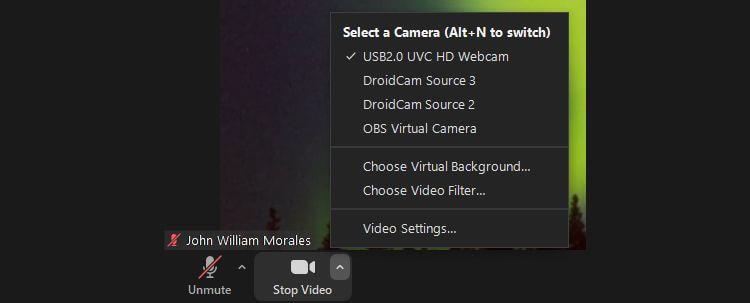
Ja jums nav zaļa ekrāna, varat izvēlēties jebkuru virtuālo fonu, kas ir pieejams vietnē Zoom, un pat varat augšupielādēt savu iecienītāko fotoattēlu, noklikšķinot uz + zīmes . Bet, ja ir zaļš ekrāns vai kāds vienkrāsains fons, vienkārši pārbaudiet, vai ekrāns ir zaļš . Tas ir pabeigts.
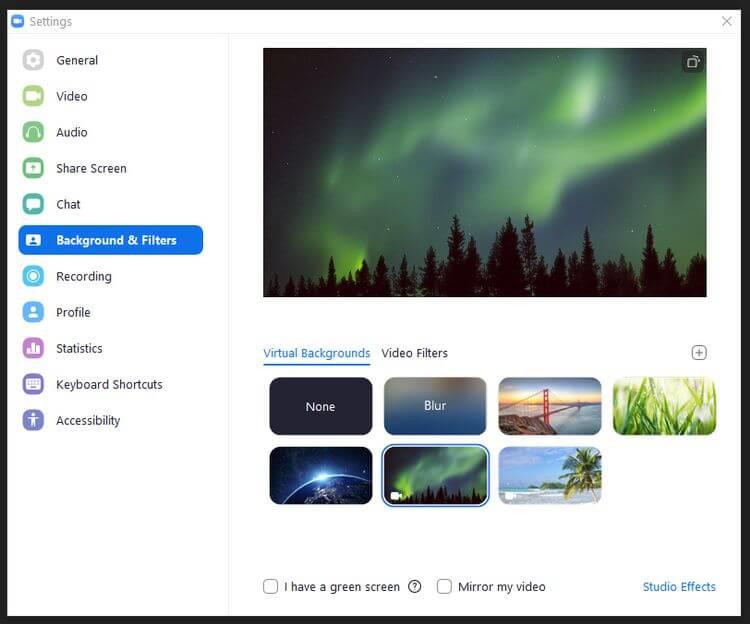
Kā lietot zaļo ekrānu programmā Microsoft Teams
Līdzīgi kā Zoom, vispirms ir jāpievienojas sapulcei. Pirms ieiešanas sapulcē jums tiks piedāvāts izvēlēties audio un video iestatījumus.
Noklikšķiniet uz konta izkārtojuma ikonas starp mikrofona ieslēgšanas/izslēgšanas pogu un datora mikrofona un skaļruņa iestatījumu pogu. Šeit jūs redzēsit fona iestatījumu izvēlni.
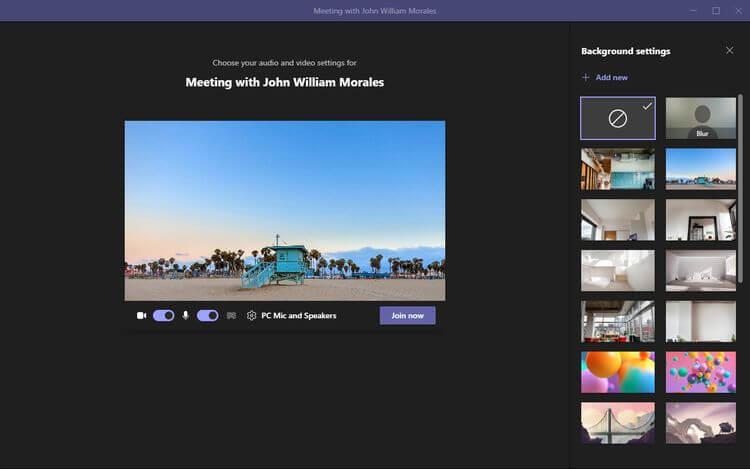
Viss, kas jums jādara, ir jāizvēlas vajadzīgā fona tapete vai noklikšķiniet uz Pievienot jaunu , ja vēlaties augšupielādēt savu fotoattēlu. Lai gan šīs funkcijas izmantošanai nav nepieciešams zaļš ekrāns, šāds fons ievērojami uzlabos tiešsaistes sesijas kontekstu.
Kā lietot zaļo ekrānu tieši Skype
Varat vienkārši pievienot Skype virtuālo fonu operētājsistēmā Windows, Mac vai Linux. Tomēr, ja izmantojat Skype operētājsistēmā Windows, pārliecinieties, vai tā nav Windows 10 versija, jo šī lietotne neatbalsta fona maiņas funkciju.
Pēc Skype atvēršanas noklikšķiniet uz trīs punktu izvēlnes blakus nosaukumam un pēc tam atlasiet Iestatījumi . Noklikšķiniet uz Audio un video , atlasiet vajadzīgo fona attēlu sadaļā Izvēlēties fona efektu .
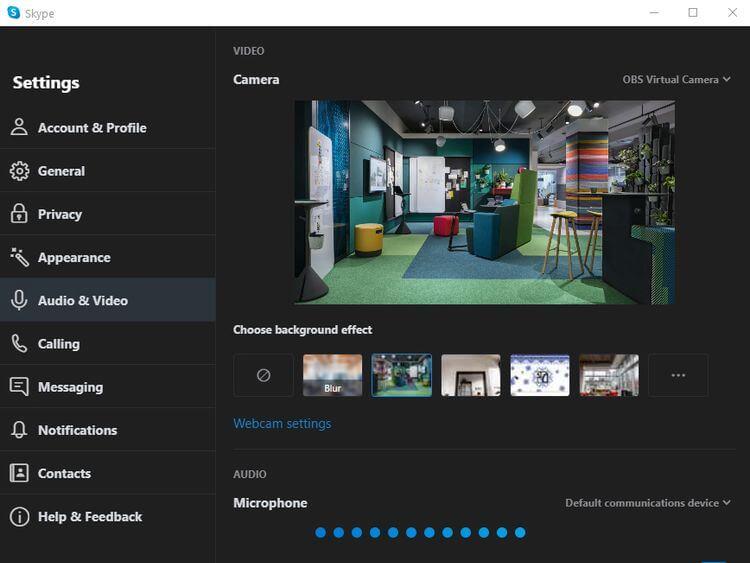
Jums būs vairāk iespēju, pat augšupielādējiet savus fotoattēlus, noklikšķinot uz 3 horizontālo punktu ikonas pa labi no efektu saraksta.
Diemžēl nav iespējas pievienot zaļu ekrānu Google Hangouts, Google Meet, Discord, Slack un citai videokonferenču programmatūrai. Lai tiem pievienotu zaļos ekrānus, jums ir nepieciešama trešo pušu lietotņu palīdzība, piemēram, ManyCam, CamMask, OBS Studio...
Kā redzat, ja izmantojat Zoom, Microsoft Teams vai Skype, virtuālā fona vai dzīvā zaļā ekrāna iestatīšana, satiekoties vai mācoties tiešsaistē, ir ļoti vienkārša. Cerams, ka raksts jums ir noderīgs.
Uzziniet, kā zīmēt anime acis, sekojot mūsu detalizētajām instrukcijām un izpētot dažādas izteiksmes, lai jūsu mākslas darbi būtu dzīvīgāki.
Uzziniet, kā izslēgt Facebook paziņojumus un ieslēgt klusuma režīmu, lai efektīvāk pārvaldītu laiku un uzmanību sociālajos tīklos.
Uzziniet, kā viegli apgriezt, pagriezt un apvērst tekstu Word 2016 un 365 dokumentos.
Uzziniet, kā vienkārši lietot lielos burtus programmā Word un Excel 2016 un 2019. Šeit ir efektīvas metodes un padomi, kā strādāt ar tekstu.
Apmācība, kā pārbaudīt datora pamatplati operētājsistēmā Windows 10. Ja plānojat jaunināt savu datoru vai klēpjdatoru, šeit ir informācija par datora pamatplati.
Uzziniet, kas ir CapCut un vai ir droši to lietot. Noskaidrosim CapCut funkcijas un privātuma politiku ar WebTech360 palīdzību!
Norādījumi mūzikas klausīšanai pakalpojumā Google Maps. Pašlaik lietotāji var ceļot un klausīties mūziku, izmantojot Google Map lietojumprogrammu iPhone tālrunī. Šodien WebTech360 aicina jūs
LifeBOX lietošanas instrukcijas — Viettel tiešsaistes krātuves pakalpojums, LifeBOX ir nesen palaists Viettel tiešsaistes krātuves pakalpojums ar daudzām izcilām funkcijām.
Kā atjaunināt statusu pakalpojumā Facebook Messenger, Facebook Messenger jaunākajā versijā ir nodrošinājis lietotājiem ārkārtīgi noderīgu funkciju: mainot
Instrukcijas kāršu spēlei Werewolf Online datorā, instrukcijas Werewolf Online lejupielādei, instalēšanai un spēlēšanai datorā, izmantojot ārkārtīgi vienkāršo LDPlayer emulatoru.








